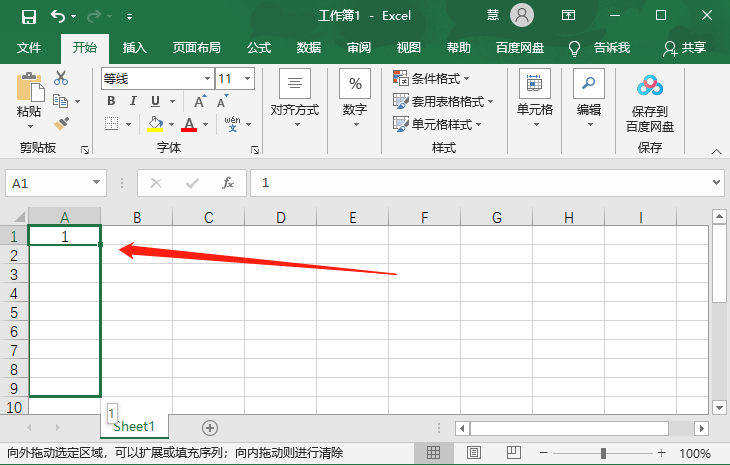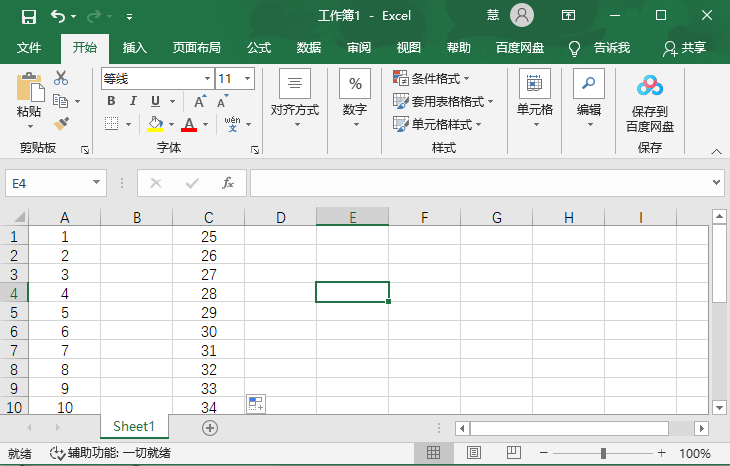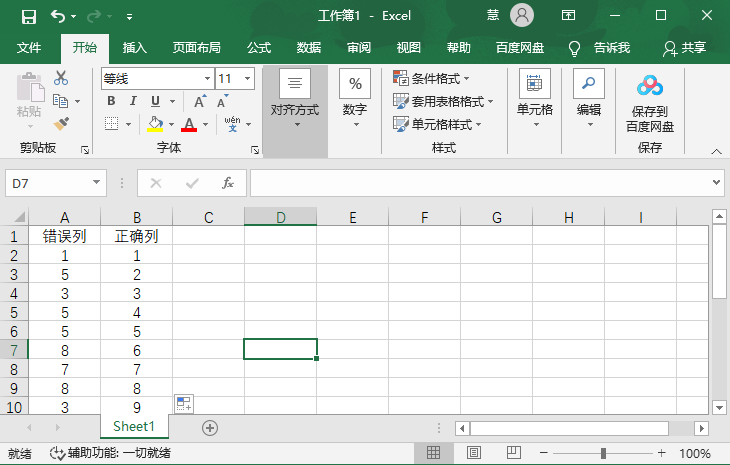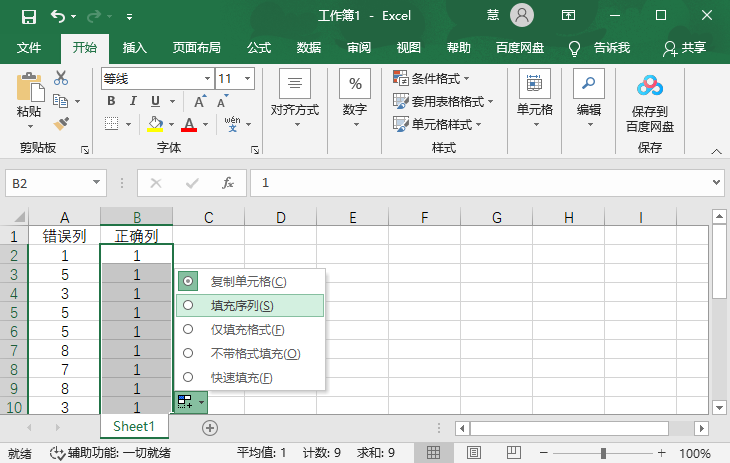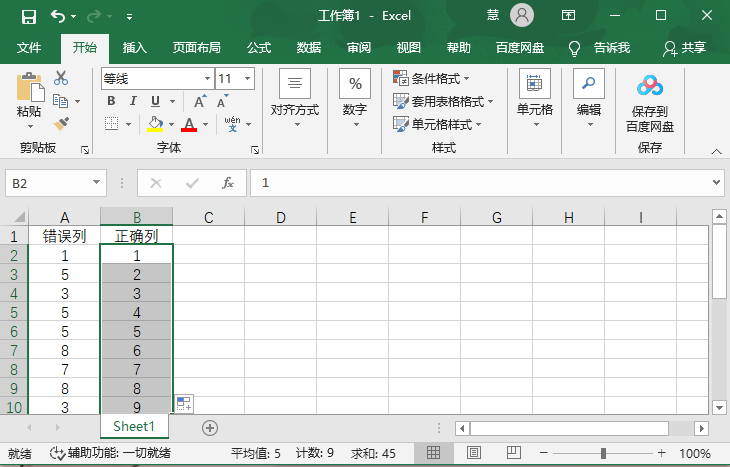Excel如何设置自动编号排序?Excel设置自动编号排序的方法
2022-04-13
软件教程
来自:
未知
|
我们在使用Excel表格的时候,最经常会进行序号的排序,很多小伙伴就人手手动排序比较麻烦,那么要如何去设置Excel的自动编号排序呢?下面就和小编一起来看看有什么解决方法吧。 Excel设置自动编号排序的方法 1、以Microsoft Excel表格为例,首先随便打开一个空白Excel表格,点击一个空白格,输入数字1; 2、然后按住Ctrl键,拉动数字1所在单元格右下角的【填充键】,选中其他空白单元格; 3、接着Excel表格就会根据第一个表格的数字,按照顺序自动填充表格,如下图所示; 4、如果是在原有的数据上,想要修改并自动排序,可以按照该方法进行修改,先将单元格的数据修改,然后按住Ctrl下拉,可以将选中的错误数据替换; 5、如果我们在下拉时,没有按住Ctrl键,那么被选中的单元格数据会全部被替换成第一个单元格的数据,可以点击右下角出现的【自动填充】按钮,选择【填充序列】。 |